Selenium est un outil de test open-source, automatisé et précieux que tous les développeurs d’applications Web devraient bien connaître. Un test effectué à l’aide de sélénium est généralement appelé test d’automatisation du sélénium. Cependant, le sélénium n’est pas seulement un outil unique, mais une collection d’outils, chacun répondant à différents besoins de test d’automatisation du sélénium. Dans ce tutoriel, vous apprendrez tout sur le sélénium et les différents types d’outils de test d’automatisation du sélénium.
Introduction aux tests d’automatisation du sélénium
Mais avant d’explorer ce tutoriel de test d’automatisation du sélénium, abordons d’abord le besoin de tests d’automatisation du sélénium et comment le sélénium est entré dans l’image en premier lieu.
Les tests manuels, une partie essentielle du processus de développement d’applications, présentent malheureusement de nombreuses lacunes, dont la principale est que le processus est monotone et répétitif. Pour surmonter ces obstacles, Jason Huggins, ingénieur chez Thoughtworks, a décidé d’automatiser le processus de test. Il a développé un programme JavaScript appelé JavaScriptTestRunner qui a automatisé les tests d’applications Web. Ce programme a été renommé Sélénium en 2004.
À la fin de ce tutoriel, vous devez maîtriser d’importants concepts de test d’automatisation du sélénium tels que TestNG, Sel Sélénium, Grille de sélénium, WebDriver Sélénium avec cours de formation à la certification Sélénium!
Un inconvénient des tests d’automatisation du sélénium est qu’ils ne fonctionnent que pour les applications Web, ce qui laisse les applications de bureau et mobiles dans le froid. Cependant, des outils comme Appium et QTP de HP, entre autres, peuvent être utilisés pour tester des logiciels et des applications mobiles.
Démarquez-Vous De Vos Pairs Cette Saison D’Évaluation
Commencez À Apprendre Avec Nos Cours GRATUITS Inscrivez-Vous Maintenant
Outils de Test d’Automatisation du Sélénium
Le sélénium se compose d’un ensemble d’outils qui facilitent le processus de test.
Figue: Suite Selenium
E Selenium
La section suivante du tutoriel de test d’automatisation du sélénium couvre tout ce que vous devez savoir sur l’E Selenium. Shinya Kasatani a développé l’environnement de Développement Intégré (E) Selenium en 2006. Classiquement, il s’agit d’une interface facile à utiliser qui enregistre les interactions de l’utilisateur pour créer des scripts de test automatisés. Il s’agit d’un plugin Firefox ou Chrome, généralement utilisé comme outil de prototypage. Il a été principalement développé pour accélérer la création de scripts d’automatisation.
L’EDI a cessé d’exister en août 2017 lorsque Firefox a mis à niveau vers la nouvelle version de Firefox 55, qui ne prenait plus en charge l’EDI Selenium. Applitools a réécrit l’ancien Sel Selenium et a récemment publié une nouvelle version. La dernière version est venue avec plusieurs avancées, telles que:
- Réutilisabilité des scripts de test
- Scripts de test de débogage
- Sélénium side runner
- Provision pour les instructions de flux de contrôle
- Fonctionnalité de localisation améliorée
Examinons maintenant de plus près et plus en détail l’EDI Sélénium.
Installation de l’E:
Étape 1 – Ouvrez le navigateur Firefox
Étape 2 – Cliquez sur le menu dans le coin supérieur droit
Étape 3 – Cliquez sur Add-ons dans la liste déroulante.
Étape 4 – Cliquez sur Trouver d’autres modules complémentaires et tapez « Selenium ID »
Étape 5 – Cliquez sur Ajouter à Firefox
Une fois installé, l’icône Sel Selenium apparaît dans le coin supérieur droit du navigateur. Une fois que vous cliquez dessus, un message de bienvenue apparaît.
Enregistrement d’un test
Dans cette section du tutoriel de test d’automatisation du sélénium, nous allons apprendre à enregistrer un test. Créons d’abord un nouveau test pour un nouveau projet. Fournissez un nom pour votre projet, dans cet exemple, nous l’appellerons demo_project. Avant l’enregistrement, nous devons spécifier une URL valide. L’enregistrement commence une fois que le navigateur accède à cette URL. Naviguons vers la page de connexion Facebook.
En cliquant sur « Démarrer l’enregistrement », vous accéderez à la page Facebook et commencerez à enregistrer les interactions de l’utilisateur. L’utilisateur est libre d’arrêter l’enregistrement. Toutes les actions de l’utilisateur sont enregistrées et converties en script.
Enregistrez votre travail
Ensuite, nous allons apprendre à enregistrer votre travail dans ce tutoriel de test d’automatisation du sélénium. Pour enregistrer tout ce que vous venez de faire dans l’EDI, cliquez sur l’icône Enregistrer dans le coin supérieur droit de l’EDI. Il vous demandera un nom et un emplacement où enregistrer le projet. Le résultat est un fichier unique avec une extension .side.
Lecture
Dans le navigateur : Vous pouvez lire des tests dans l’EDI de test Selenium automation en sélectionnant le test que vous souhaitez lire et en cliquant sur le bouton Lire.
Pour la lecture entre navigateurs, vous pouvez utiliser le coureur de ligne de commande.

Télécommande au sélénium (RC)
Un autre sujet intéressant que couvre ce tutoriel de test d’automatisation au sélénium est la télécommande ou la RC. Il couvre également la raison pour laquelle RC est né en premier lieu. Paul Hammant a développé la télécommande Sélénium.
Initialement, Selenium-Core s’appelait « JavaScriptTestRunner », un outil construit par Jason Huggins en 2004. C’était un ensemble de fonctions JavaScript qui interprétaient et exécutaient les commandes Selenese à l’aide de l’interpréteur JavaScript intégré au navigateur. Selenium-Core a ensuite été injecté dans le navigateur Web.
Maintenant, considérons un test JavaScript.js utilisé par google.com . Ce programme peut accéder à des pages comme google.com/mail ou google.com/login dans le google.com domaine.
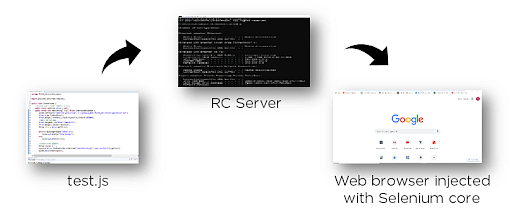
Fig: Selenium RC
Cependant, le programme ne peut pas accéder aux éléments d’autres domaines comme Yahoo.com Des copies .Local de Selenium-Core et du navigateur Web devaient être installées pour qu’elles appartiennent au même domaine. C’est ce qu’on appelle la même politique d’origine, et le sélénium RC a été introduit pour remédier à cette limitation. Le serveur agit comme un proxy HTTP configuré par le client et « trompe » le navigateur en lui faisant croire que Selenium Core et l’application Web testée partagent la même origine.
Par conséquent, Selenium RC est un serveur écrit en Java qui permet d’écrire des tests d’application dans divers langages de programmation comme Java, C #, Perl, PHP, Python, etc. Le serveur RC accepte les commandes du programme utilisateur et les transmet au navigateur en tant que commandes JavaScript Sélénium-Core.
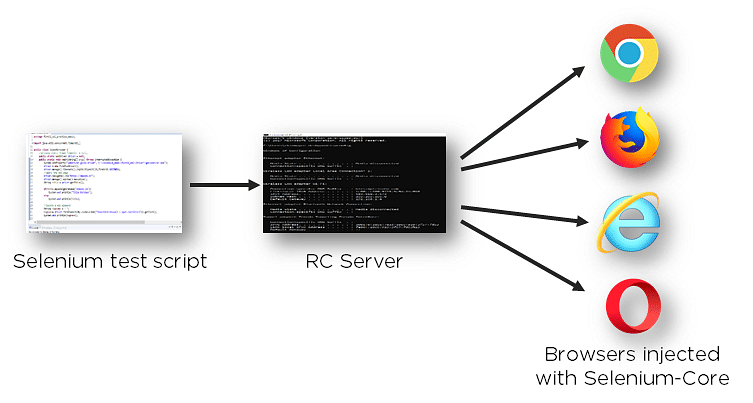
Selenium WebDriver
La section suivante du tutoriel de test d’automatisation du sélénium couvre tout ce qui concerne Selenium WebDriver. Développé par Simon Stewart en 2006, Selenium WebDriver a été le premier framework de test multiplateforme capable de configurer et de contrôler les navigateurs au niveau du système d’exploitation. Il a servi d’interface de programmation pour créer et exécuter des cas de test.

Fig: Selenium WebDriver
Contrairement à Selenium RC, WebDriver ne nécessite pas de moteur de base comme RC et interagit nativement avec les applications du navigateur. WebDriver prend également en charge divers langages de programmation tels que Python, Ruby, PHP et Perl. Il peut également être intégré à des frameworks tels que TestNG et JUnit pour la gestion des tests d’automatisation du sélénium.
L’architecture de Selenium WebDriver est simple et facile à comprendre:
Fig: Architecture Selenium WebDriver
- Script de test Selenium – Le script de test Selenium est le code de test écrit dans l’un des langages de programmation mentionnés qui sont interprétés par le pilote.
- Protocole JSON Wire – Le protocole JSON Wire fournit un mécanisme de transport pour transférer des données entre un serveur et un client. Le protocole JSON Wire sert de norme industrielle pour divers services Web.
- Pilotes de navigateur – Selenium utilise des pilotes spécifiques à chaque navigateur pour établir une connexion sécurisée avec le navigateur.
- Navigateurs – Selenium WebDriver prend en charge divers navigateurs Web sur lesquels tester et exécuter des applications.
Tutoriel Selenium WebDriver –
- Téléchargez et installez Java 8 ou version supérieure – Installez la dernière version du kit de développement Java. Cliquez ici pour l’installer.
- Téléchargez et configurez Eclipse ou n’importe quelE Java de votre choix – Ouvrez le lien URL.
Faites défiler la page et cliquez sur la dernière version dans la section « plus de téléchargements ».
Le fichier téléchargé sera un fichier zip. Décompressez le fichier dans un dossier de votre choix. Une fois décompressé, ouvrez le.fichier eclipse exe.
L’étape suivante consiste à configurer un espace de travail. Sélectionnez un répertoire dans lequel vous souhaitez stocker tous vos projets et cliquez sur l’icône de lancement.
Une fois lancé, l’atelier ID ressemble à ceci.
3. Télécharger Selenium WebDriver Client Java –
- Accédez à la page officielle du sélénium.
- Faites défiler la page Web vers le bas et localisez les liaisons de langage Selenium Client et WebDriver.
- Cliquez sur le lien « Télécharger » du pilote client Java, comme indiqué dans l’image.
Une fois téléchargé, décompressez le fichier dans un répertoire. Il se compose des fichiers Jar requis pour configurer Selenium WebDriver dans l’EDI.
4. Téléchargez le pilote du navigateur – Les scripts d’automatisation doivent être compatibles avec n’importe quel navigateur. Chaque navigateur pris en charge par Selenium est livré avec ses fichiers de pilotes. Ceux-ci sont essentiels pour exécuter les scripts. Pour aller de l’avant, téléchargez le dernier fichier de pilote à partir de ce lien.
5. Configurer Selenium WebDriver – La dernière étape consiste à configurer le Selenium WebDriver avec l’EDI Eclipse. En termes simples, nous créons un nouveau projet Java pour construire notre script de test.
Indiquez un nom de projet et sélectionnez le JRE que vous souhaitez utiliser. Il est conseillé d’utiliser le JRE par défaut. Sélectionnez-le et cliquez sur Terminer.
L’étape suivante et la plus cruciale consiste à ajouter les fichiers exécutables Java téléchargés. Pour ce faire, cliquez avec le bouton droit sur le Projet > > Chemin de construction > > Configurer le chemin de construction.
Sélectionnez bibliothèques, puis Ajoutez des fichiers JAR externes.
Ouvrez les dossiers dans lesquels vous avez enregistré vos fichiers JAR et sélectionnez les deux fichiers JAR exécutables. Cliquez sur ouvrir pour les ajouter.
Cliquez sur le dossier libs > > Sélectionnez les fichiers > > Ouvrir
Une fois que vous avez terminé d’ajouter les fichiers de bibliothèque, cliquez sur Appliquer et Fermer.
Avec cela, vous avez configuré avec succès le Webdriver avec l’EDI Eclipse. Vous pouvez maintenant aller de l’avant et construire votre premier script de test.
Pour ce faire, cliquez avec le bouton droit sur le dossier Src > > Nouveau > > Classe
Créons maintenant un script de test simple qui lance le navigateur Firefox et ouvre la page d’accueil de Facebook. Le script est fourni ci-dessous.
Remarque : Le deuxième argument de la méthode setProperty est l’emplacement du pilote de votre navigateur. Dans notre cas, nous avons installé le pilote gecko. Par conséquent, nous collons le chemin avec le nom du fichier.
Cliquez sur Exécuter > > Exécuter en tant que > > Application Java
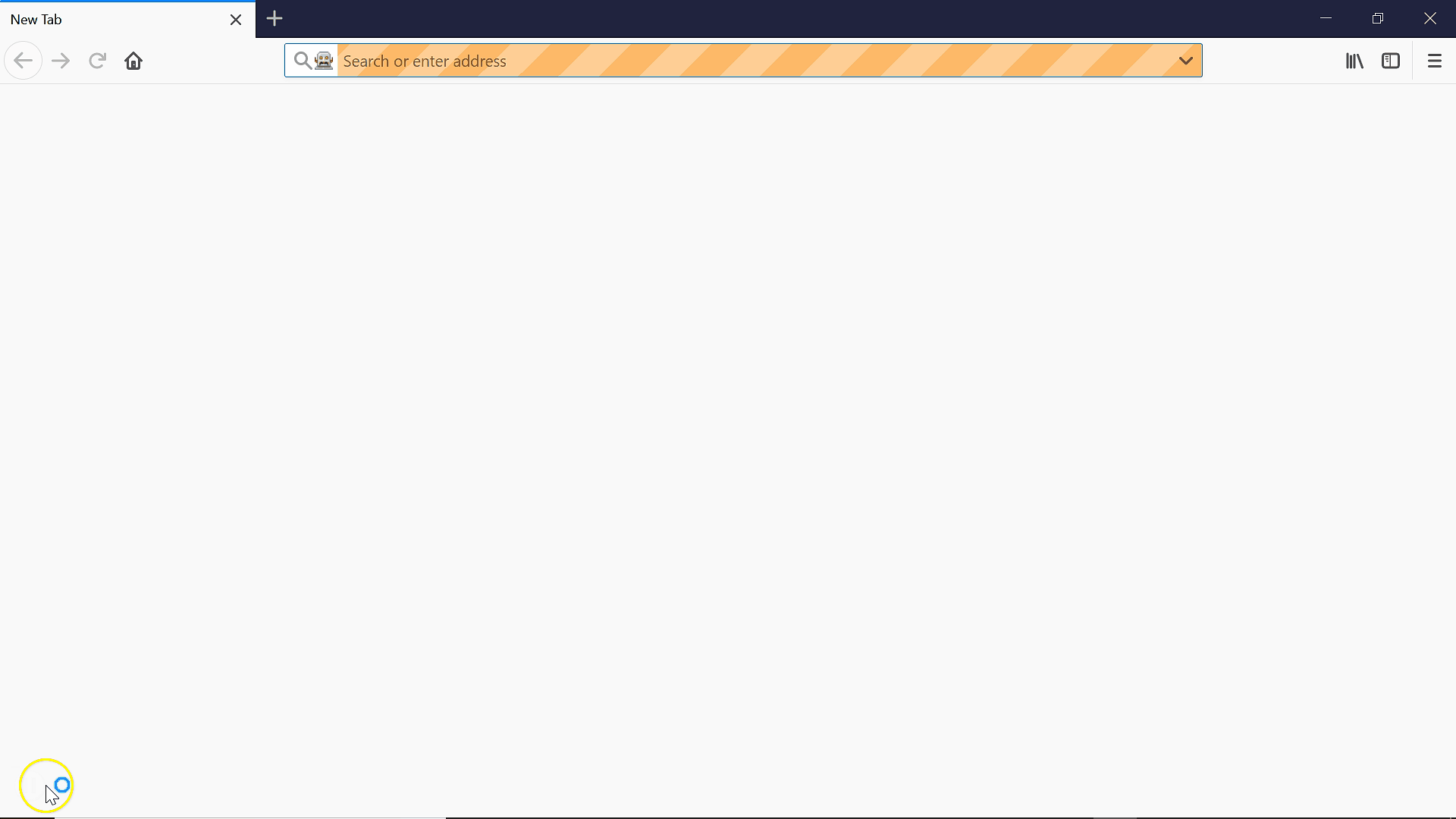
Grille de sélénium
Dans la section suivante de ce tutoriel de test d’automatisation du sélénium, vous apprendrez tout sur la grille de sélénium, qui a été développée par Patrick Lightbody pour minimiser l’exécution temps de test d’automatisation du sélénium. Selenium Grid permet l’exécution parallèle de tests sur différents navigateurs et différents systèmes d’exploitation, facilitant ainsi l’exécution parallèle. Grid est exceptionnellement flexible et est intégré à d’autres composants de la suite pour des performances simultanées.
Fig: Grille de sélénium
La grille est constituée d’un concentrateur connecté à plusieurs nœuds. Il reçoit le test à exécuter ainsi que des informations sur le système d’exploitation et le navigateur sur lesquels il doit être exécuté. La grille choisit ensuite un nœud conforme aux exigences (navigateur et plate-forme) et passe le test à ce nœud. Le nœud exécute maintenant le navigateur et exécute les commandes Selenium qu’il contient.
Conclusion
Espérons que ce tutoriel de test d’automatisation du sélénium vous a aidé à mieux comprendre le sélénium et son fonctionnement. Découvrez comment le sélénium peut être utilisé avec python dans ce tutoriel.